Souvent, on veut pouvoir commander des appareils (domestiques) avec un voltage plus élevé avec le Pi. Les prises sans fil de Raspberry Pi sont idéales pour cela, car elles sont très faciles à contrôler et vous ne devez pas interférer avec le circuit. Pour cela et pour de nombreux autres projets, il existe des prises sans fil, car elles peuvent être facilement commandées à distance dans la maison avec de petits émetteurs radio.
Dans ce tutoriel, je vous montrerai comment installer et configurer les prises sans fil Pi de Raspberry et comment elles peuvent être commandées avec le Pi.
Pièces de matériel nécessaires
- Prises sans fil contrôlées ( ensemble)
- Emetteur et récepteur 433mhz (également disponible sur eBay)
- Câble jumper
- Breadboard
Pour les prises sans fil, il est important de pouvoir régler le code au moyen d’un commutateur DIP. Il existe également des modèles avec un code générique. J’ai essayé une fois un tel dispositif et je n’ai pu ni lire le bon code ni envoyer un signal correct. Bien qu’il existe maintenant des tableaux avec les codes, quiconque veut être sûr de lui peut prendre, par exemple, les modèles liés ci-dessus (sans code générique).
Installation
L’installation ne diffère pas vraiment de celle présentée ici.
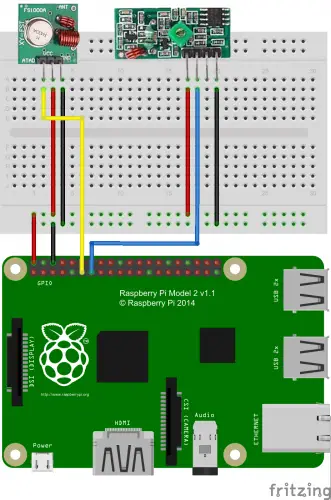
Passons au réglage des prises et de la télécommande :
Dans la télécommande, un code à 5 chiffres peut être défini en réglant les interrupteurs DIP. Vous devez également définir ce code dans les prises (ouverture au dos). De plus, un nom (A-E) doit être spécifié. Dans mon exemple, j’ai pris le 00011 comme code et j’ai marqué la prise comme E.


Grâce aux différents codes, il est possible de contrôler à distance un nombre presque illimité de prises.
Logiciel de contrôle des prises sans fil 433 Mhz Raspberry Pi
Il est important que vous ayez déjà installé wiringPi. Si ce n’est pas encore fait, voici comment cela fonctionne.
Maintenant, nous mettons à jour tous les logiciels et installons git, s’il n’est pas déjà disponible :
sudo apt-get install git-core sudo apt-get update sudo apt-get upgrade
Maintenant, nous obtenons la bibliothèque de 433Mhz des Ninjablocks et nous compilons:
git clone --recursive https://github.com/ninjablocks/433Utils.git cd 433Utils/RPi_utils make all
Tout d’abord, il faut lire le code de la télécommande. Si vous le connaissez déjà, vous pouvez sauter l’étape. Sinon, on commence
sudo ./RFSniffer
et appuyez sur les touches correspondantes de la télécommande. Le code reçu s’affiche alors (pour moi, il s’agit de 5510417 pour on et 5510420 pour off). Après avoir lu le code, vous pouvez également retirer le récepteur 433Mhz si cela vous dérange.
Nous créons maintenant un nouveau fichier C ++ avec le contenu suivant :
sudo nano control.cpp
|
1 2 3 4 5 6 7 8 9 10 11 12 13 14 15 16 17 18 19 20 21 |
#include "../rc-switch/RCSwitch.h" #include <stdlib.h> #include <stdio.h> int main(int argc, char *argv[]) { int PIN = 0; // cf. wiring Pi pinout int codeSocketDon = 5510417; int codeSocketDoff = 5510420; if (wiringPiSetup() == -1) return 1; RCSwitch mySwitch = RCSwitch(); mySwitch.enableTransmit(PIN); if (atoi(argv[1]) == 1) { // you can set your own conditions here mySwitch.send(codeSocketDon, 24); } else { mySwitch.send(codeSocketDoff, 24); } return 0; } |
Ensuite, le fichier doit être compilé :
g++ -DRPI ../rc-switch/RCSwitch.cpp control.cpp -o control -lwiringPi
Et par le biais de
sudo ./control 1
vous pouvez allumer la prise de courant. Bien sûr, vous pouvez penser à d’autres choses ici et par exemple, intégrer le fichier via Python. Votre créativité est sollicitée 🙂

